Seguridad y protección para GNU/Linux
Hoy es el turno de los programas relacionados con la seguridad. Sabemos de la importancia que existe hoy en día de brindarles a los usuarios soluciones seguras para que puedan proteger sus dispositivos, así como también estar tranquilos a la hora de navegar por Internet.
Pero mucho de este software no se encuentra disponible de forma gratuita. Otras compañías ofrecen una versión gratis pero con características más limitadas. Lamentablemente, no todos los usuarios tienen la posibilidad de adquirirlos ya que su precio no siempre es accesible.
Es por eso que en esta ocasión os traemos dos herramientas totalmente libres, disponibles para todas las versiones de GNU/Linux. Estos útiles programas nos facilitan realizar análisis de seguridad en nuestros sistemas operativos y así darnos la posibilidad de solucionar cualquier inconveniente que nos pueda surgir.
Lynis
Consiste en una herramienta que nos permite hacer auditorías de seguridad en cualquier distribución de GNU/Linux.
Su trabajo consta de un análisis completo del sistema en el cual irá revisando paquetes, procesos y archivos dentro del mismo en busca de errores y problemas de seguridad. Además, nos detallará distintos aspectos del sistema como la configuración general, redes, firewalls, impresoras, etc.
Instalación y uso
Esta herramienta puede ser descargada desde su página web oficial. Aquí se encuentra el enlace de descarga que consiste en un paquete comprimido.
Una vez realizada la descompresión, procederemos a abrir una terminal dentro de esa carpeta y ejecutar el programa con el siguiente comando:
./lynis -c
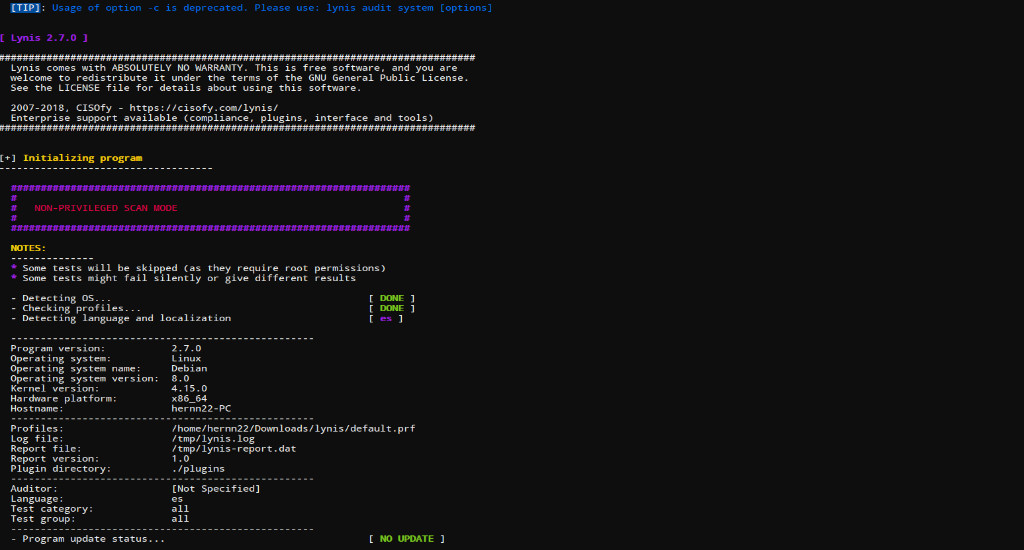
Al iniciar, Lynis nos mostrará varios aspectos y características de nuestro sistema GNU/Linux tal como se puede ver en la captura de pantalla. Tras mostrar la información, el programa estará listo para comenzar el análisis.
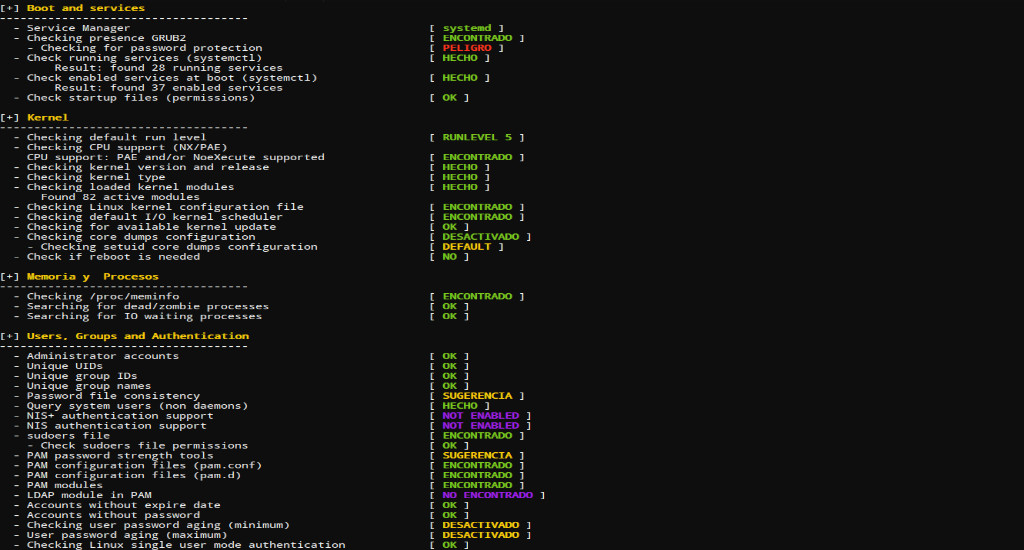
A medida que va realizando el trabajo, nos irá arrojando los resultados divididos en categorías como los servicios de arranque, memoria, redes, etc.
Para indicarnos el estado en el que se encuentra el objeto analizado, la herramienta utiliza un modo de aclaración a través de colores:
- El color verde significa que todo está en orden.
- El color amarillo es simplemente una advertencia y/o sugerencia.
- El color rojo nos indica que algo va mal, por lo que debería ser corregido o revisado.
- El color violeta es únicamente utilizado para indicar que no se ha encontrado resultado alguno.
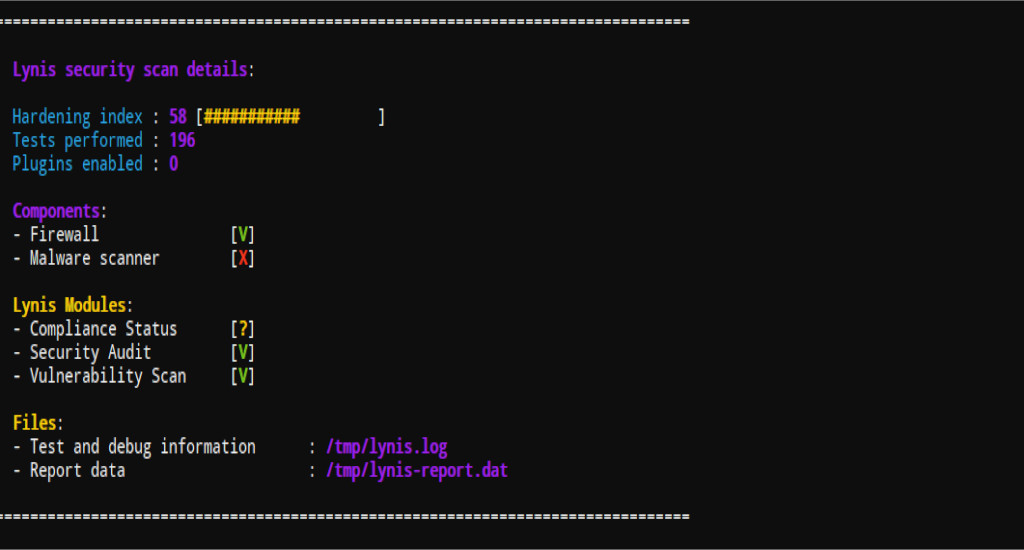
Una vez finalizado el trabajo, la herramienta guarda todo el detalle del análisis realizado en el registro. La ruta que indica donde se encuentra el log es mostrada en pantalla cuando termina la revisión, junto con otros detalles.
Además nos mostrará una lista con peligros encontrados y sugerencias de seguridad para que podamos aplicar, tal como muestra la siguiente imagen.
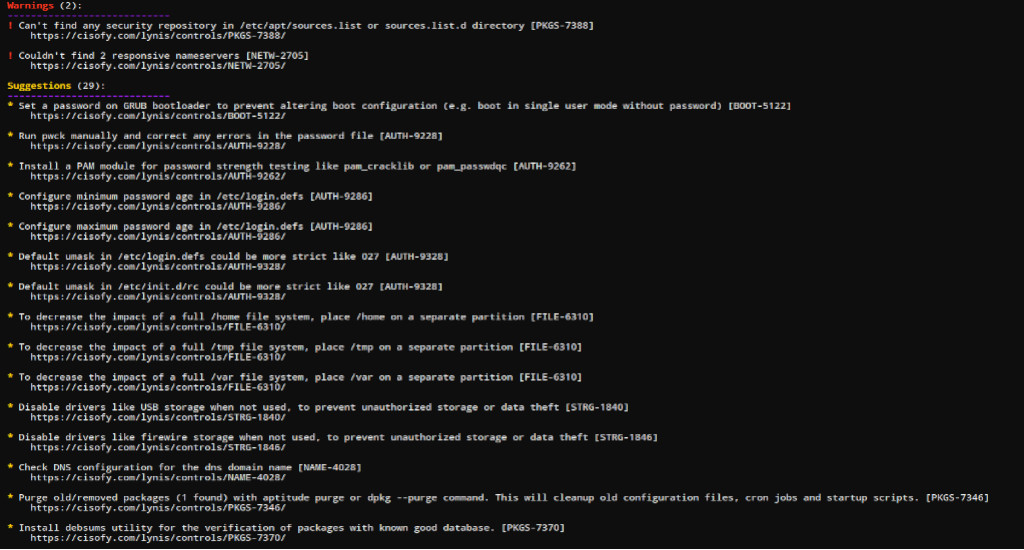
Rkhunter
La segunda herramienta de hoy consiste en un programa que realiza un análisis en nuestra distribución GNU/Linux al igual que Lynis, con la diferencia de que Rkhunter realizará únicamente una búsqueda de rootkits.
Un rootkit es un tipo de malware que permite un acceso de privilegio al atacante en nuestro sistema operativo. Para no ser descubiertos fácilmente, estos se ocultan por ejemplo en un proceso. De esta manera, pueden corromper aplicaciones y/o funciones del sistema sin molestia alguna del administrador.
El término proviene de las palabras en inglés root (usuario con privilegios) y kit (conjunto de herramientas).
Ejecución
Comenzando con la descarga del mismo, abrimos una terminal y ejecutamos el comando:
$ sudo apt install -y rkhunter
En MX pueden instalarla directamente desde el repositorio estable buscando con la palabra: rkhunter
En el archivo /etc/default/rkhunter se define que las actualizaciones de la base de datos sean semanales, que la verificación de rootkits sea diaria y que los resultados sean enviados por e-mail al administrador del sistema (root).
No obstante, si queremos asegurarnos, podemos actualizar la base de datos con el siguiente comando como root:
# rkhunter --propupd
Para comprobar que nuestro sistema esté libro de estos “bichos” simplemente ejecutamos:
sudo rkhunter --check
La aplicación comenzará a realizar una serie de comprobaciones y en su momento nos pedirá oprimir la tecla ENTER para continuar. Todos los resultados los podremos consultar en el fichero /var/log/rkhunter.log

Una vez ejecutado, comenzará el análisis basado en una base de firmas o datos que contiene distintos nombres de rootkits ya conocidos. Luego procederá con una revisión dividida en distintas configuraciones del sistema.
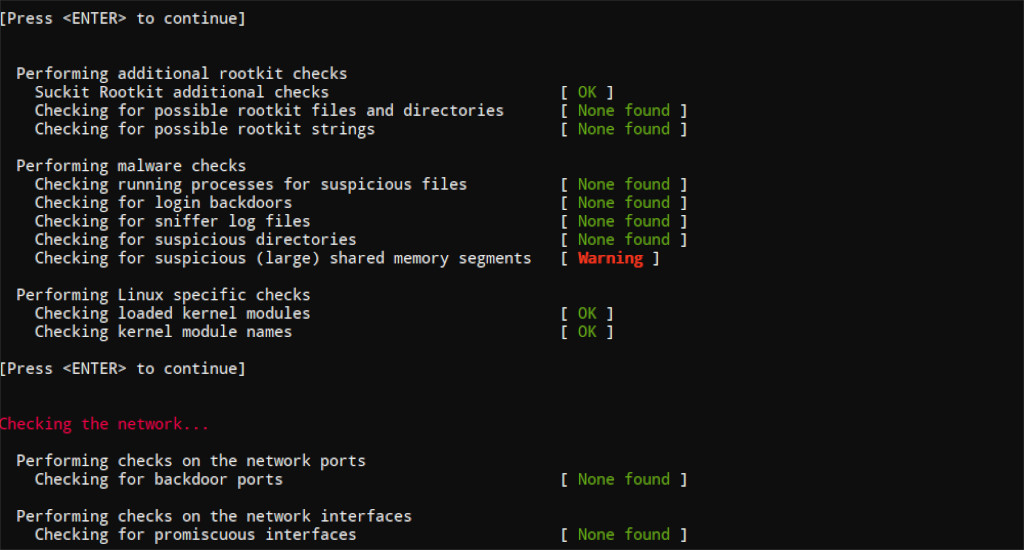
Para indicar los problemas encontrados, utilizará una advertencia en color rojo dando a entender que algo peligroso ha sido encontrado y deberá ser revisado.
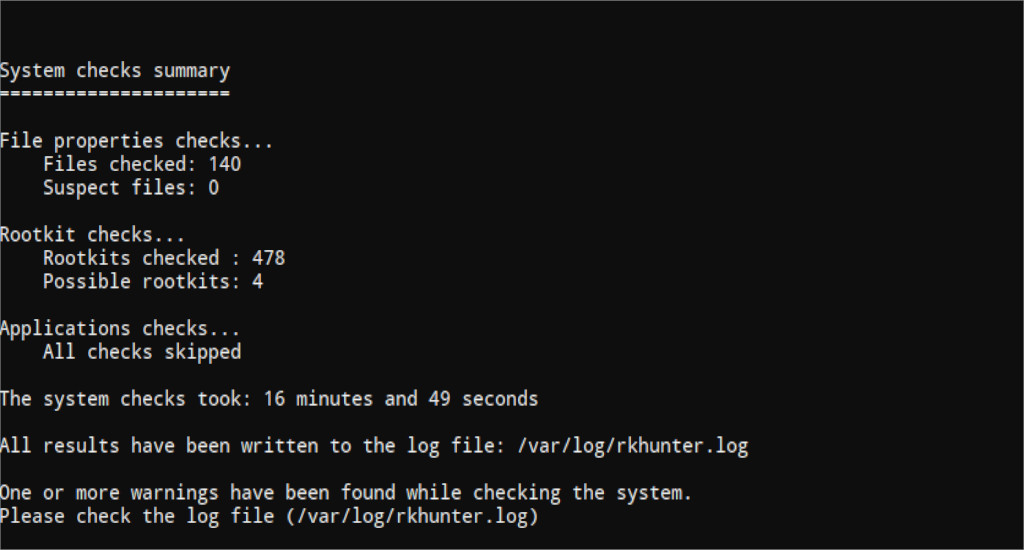
Al finalizar, nos hará ver un pequeño resumen de todos los objetos analizados y la cantidad potencial de rootkits encontrados. En caso de querer ver la información más detallada, podremos acceder al reporte del programa indicado a través de la ruta mostrada en pantalla.
Rincon de la tecnología
